"Bei der Wiedergabe des Videos möchte ich manche ausgezeichnete Bilder aus Video schneiden und sie auf meinem Computer speichern, gibt es ein praktisches Tool?" - Moyens
Wenn Sie Videos oder Filme anschauen, möchten Sie vielleicht einige Bilder aus Video extrahieren, um die wertvollen Momente zu speichern. In diesem Artikel stellen wir Ihnen einige nützliche Methoden vor, mit denen Sie Bild aus Video schneiden können.

Möchten Sie ein verlustfreies Bild aus Video schneiden? Aiseesoft Video Converter Ultimate kann Ihnen dabei helfen. Mit dem integrierten Player können Sie Ihr Video flüssig wiedergeben und gewünschte Bilder jederzeit aus Video extrahieren. Sie können sogar Bilder dauernd aufnehmen, um alle ausgezeichneten Momente zu speichern. Darüber hinaus können Sie das Ausgabeformat des Bildes anpassen.
Neben der Schnappschuss-Funktion können Sie mit Aiseesoft Video Converter Ultimate auch Ihre Videos in fast alle gängigen Video- und Audioformate umwandeln, wie z.B. MP4, MOV, AVI, WebM, MKV, WMV, TS, MP3, AC3, AAC, WMA, WAV usw. Sie können sogar Ihr Video direkt für Instagram umwandeln oder für Apple TV konvertieren. Wenn Sie das Logo aus Video entfernen oder iPhone-Video komprimieren möchten, können Sie auch dieses Tool verwenden.
Downloaden und installieren Sie Aiseesoft Video Converter Ultimate auf Ihrem Computer. Unten stellen wir Ihnen Schritt für Schritt vor, wie Sie ein gewünschtes Bild aus Video schneiden können.
Schritt 1: Nach der Installation starten Sie Aiseesoft Video Converter Ultimate auf Ihrem Computer. Klicken Sie auf das Plus-Zeichen in der Mitte, um Ihre Videodatei hinzuzufügen.
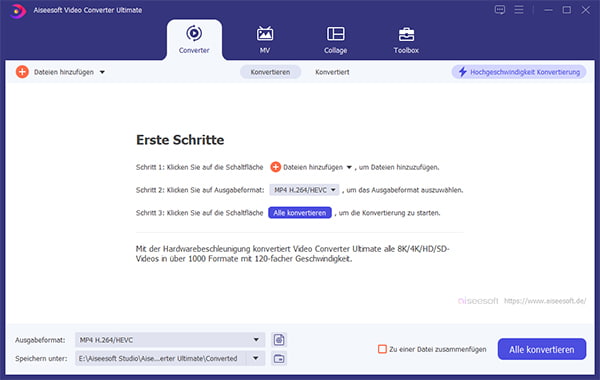
Schritt 2: Klicken Sie auf "Menü" > "Eintellungen", um das Ausgabeformat und den Ausgabeordner einzustellen. Unter dem "Converter"-Tab finden Sie "Snapshot-Ordner", dann können Sie den Ausgabeordner des Screenshots ändern. Sie können das "Snapshot-Format" als "JPG" oder "PNG" einstellen. Klicken Sie auf "OK", um die Änderungen zu speichern.
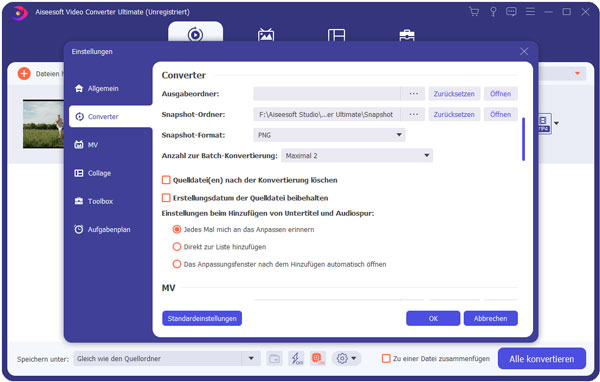
Schritt 3: Klicken Sie auf das Abspielsymbol auf Ihrem Video. Dann wird Ihnen die Vorschau angezeigt. Klicken Sie unten auf "Schnappschuss", um ein Bild aus Video zu schneiden.
Sie können auch auf das Dreieck klicken, um eine dauernde Aufnahme einzustellen. Diese Software unterstützt dauernde Aufnahmen von 2 bis zu 10. Nach der Aufnahme können Sie den Ausgabeordner öffnen, um die Bilder weiter zu bearbeiten oder mit anderen zu teilen.
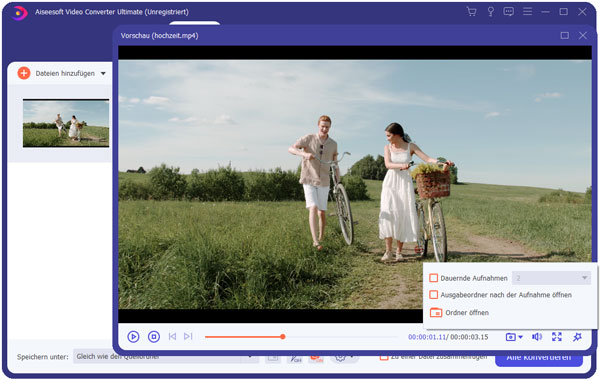
Tipp: Sie können auch zuerst Video-Filter anwenden oder Video-Effekte einfügen, und dann die Bilder von den bearbeiteten Videos speichern.
Viele verwenden VLC Media Player, um eine Mediadatei abzuspielen. Bei der Wiedergabe können Sie auch ein gewünschtes Bild aus Video extrahieren. Unten stellen wir Ihnen die Anleitung dazu vor.
Schritt 1: Starten Sie VLC Media Player auf Ihrem Computer. Klicken Sie auf "Medien" > "Datei öffnen…", dann laden Sie die Videodatei in die Software.
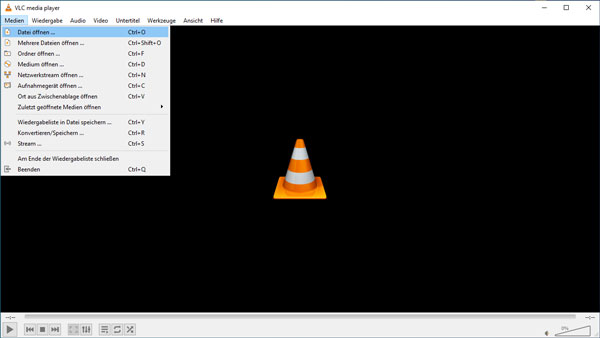
Schritt 2: Bei der Wiedergabe des Videos klicken Sie oben auf "Video", dann wählen Sie "Videoschnappschuss machen" aus, um das Bild im Video zu speichern. Sie können die Tastatur "Shift" und "S" gleichzeitig drücken, um ein Bild schnell aus Video zu extrahieren.
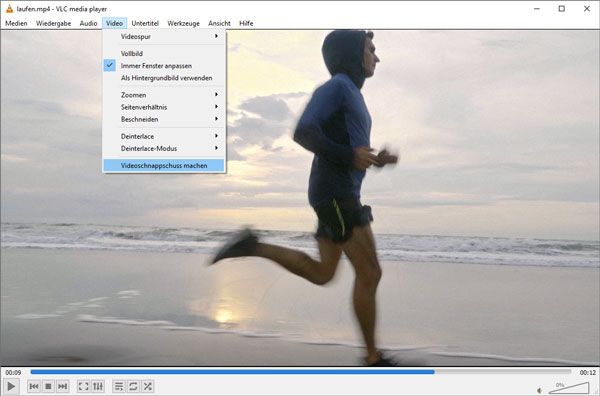
Hinweis: Die Bilder werden im Standard-Speicherort gespeichert: Lokaler Datenträger (C:) > Benutzer > Administrator > Bilder
Sie können auch direkt einen Screenshot machen und dann den Screenshot zuschneiden, um ein gewünschtes Bild aus Video zu schneiden. Unten zeigen wir Ihnen die allgemeinen Methoden. Egal ob Sie Bilder aus Video auf Windows, Mac, iPhone oder Android speichern möchten, können Sie hier eine entsprechende Methode finden.
Windows: Shift + Windows + S (für aktives Fenster) oder PrintScreen (für den ganzen Bildschirm)
Mac: Command + Shift + 4 + Leertaste (für aktives Fenster) oder Command + Shift + 3 (für den ganzen Bildschirm)
iPhone:
Für iPhone 16 und andere Modelle mit Face ID: Die Seitentaste und die Lauter-Taste gleichzeitig drücken
Für iPhone-Modelle mit Touch ID und Seitentaste: Die Seitentaste und die Home-Taste gleichzeitig drücken
Für iPhone-Modelle mit Touch ID und oberer Taste: Die obere Taste und die Home-Taste gleichzeitig drücken
Android: Ein-/Aus-Taste und die Leisertaste gleichzeitig drücken
Fazit
In diesem Artikel haben wir Ihnen 3 Methoden vorgestellt, mit denen Sie ein Bild aus Video schneiden können. Wir empfehlen Ihnen, Aiseesoft Video Converter Ultimate zu verwenden, weil Sie mit dieser Software nicht nur das Bild aus Video extrahieren, sondern auch Videos und Audio umwandeln und bearbeiten können. Downloaden und probieren Sie diese Software aus.